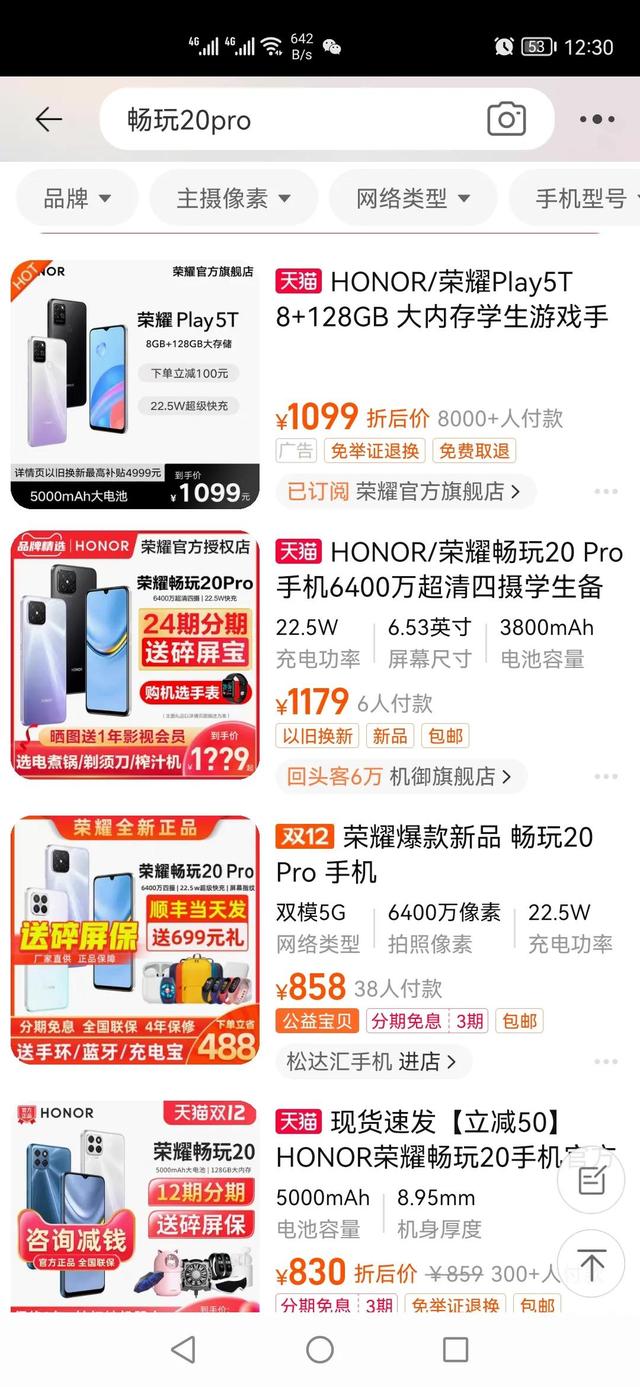周末给娃补补分数计算,想要出几道简单的分数加减法算式,又有没有到使用Word公式编辑器的程度。幸好脑子转得快,仿佛记得Word是支持分数的写法的,并且不止一种做法。
域本次就当作温习一下域。如要出下面这道分数算术题。
打开word文档,点击插入-文档部件-域。
在域选框中,选择Eq,右边域代码里写上分数算式。
需要批量造出更多算式,就是复制粘贴的活了,当然还需要对所有粘贴出来的算式按Shift F9切换回域编辑状态,改改里面的数字,全改完了之后再切换回算式效果。
还有几个关于域的快捷键。Alt F9,显示所有的域代码。F9,更新单个域。要更新所有的域,全选文档,然后按F9。
公式当然,Word里还有另外的办法录入分数。点击插入-公式-π,在设计里点击分式,会出现很多分式的样式。
然后在样式上填充数字就可以了。
,